Ao trocar de celular, por qualquer motivo que seja, muitas pessoas ficam com receio de perder seus dados. E, principalmente, seus arquivos e conversas de WhatsApp. Portanto, aprenda como transferir o WhatsApp usando o computador com a leitura desse artigo.
O WhatsApp é um aplicativo gratuito de troca de mensagens, documentos, áudios e vídeos, assim como ligações de áudio e vídeo. Dessa forma, ele é um facilitador de conversas entre pessoas de todo o mundo. De modo que transformou a comunicação virtual de mais de 2 bilhões de pessoas.
Assim, muitos, ao trocar seu aparelho celular, não querem perder as conversas que tiveram no aplicativo. Sejam por quaisquer motivos, como relembrar momentos ou até mesmo provas judiciais.
Portanto, para ajudar as pessoas de todo o mundo, a empresa Wondershare criou o aplicativo MobileTrans. Esse aplicativo é uma forma completamente segura, rápida e eficaz de migração de aplicativos e arquivos entre celulares. E tudo isso ao utilizar o computador nesse processo.
Quer descobrir como facilitar sua vida e saber como migrar um WhatsApp para o outro usando o computador? Então, leia esse artigo e confira o passo a passo para realizar essa ação por meio do MobileTrans.
- Conheça a Wondershare e seu aplicativo MobileTrans: o responsável por transferir o WhatsApp usando o computador
- Como o MobileTrans funciona?
- Saiba como transferir mensagens de WhatsApp usando o pc
- Como transferir o WhatsApp usando o computador entre sistemas operacionais diferentes
- Transferir o WhatsApp usando o computador por Backup
- Restauração das mensagens do WhatsApp no celular
- Vantagens em usar o MobileTrans para transferir o WhatsApp usando o computador
Conheça a Wondershare e seu aplicativo MobileTrans: o responsável por transferir o WhatsApp usando o computador
A Wondershare Technolgy é uma empresa de tecnologia criada pelo CEO Tobee Wu no ano de 2013 na China. Desde então, essa empresa é um destaque em seu mercado por conta das soluções criativas que oferece para seus clientes.
Assim, a Wondershare cria e produz softwares líderes mundiais que proporcionam uma visão global para as experiências digitais. E todas essas experiências são por meio de softwares com soluções simples para pequenos e grandes problemas.
Um desses problemas é a transferência das mensagens e arquivos do WhatsApp entre celulares. Portanto, para a resolução dessa dificuldade, a Wondershare desenvolveu o aplicativo MobileTrans.
Esse aplicativo possui mais de 50 milhões de usuários por todo o mundo e permite a transferência de dados de um celular para outro. Dentre essa transferência possível está aplicativo como o WhatsApp ou outras redes sociais.
E tudo isso com apenas um clique, de maneira a economizar tempo e, até mesmo, a ansiedade de seus usuários.
Portanto, continue a leitura desse artigo para saber como transferir mensagens de WhatsApp usando o pc. E tudo isso de forma eficaz e segura.
MobileTrans - Transferência de Celular
Transfira todos os dados de um Android para outro em apenas 1 clique!
- • Transfira facilmente todos os arquivos do seu dispositivo Android, incluindo mensagens, músicas, vídeos, fotos, contatos, registros de chamadas, etc.
- • Permite a transferência em tempo real de dados entre dois dispositivos independente do sistema operacional.
- • Compatível com Apple, Samsung, HTC, LG, Sony, Google, HUAWEI, Motorola, ZTE, Nokia, entre outros smartphones e tablets.
- • Totalmente compatível com a última versão do iOS 17
 e com o Android 13.0
e com o Android 13.0 - • Totalmente compatível com Windows 10 e Mac 10.15.

 4.5/5 Excelente
4.5/5 ExcelenteComo o MobileTrans funciona?
O MobileTrans é responsável pela transferência rápida entre celulares de até 17 tipos diferentes de dados. Além disso, é compatível com mais de 8000 dispositivos móveis, sejam eles com sistemas iOS, Android ou Windows.
Dessa forma, pela sua máxima compatibilidade, você não terá problema em transferir um WhatsApp para o outro usando o PC. E isso mesmo que seus celulares ou tablets sejam de fabricantes diferentes.
Assim, mesmo que você não saiba muito bem usar tecnologia, o MobileTrans é seguro, fácil e rápido. De modo que você conseguirá transferir todos os seus dados sem problemas.
E essa transferência é personalizada, ou seja, você pode selecionar o que quer transferir, inclusive o aplicativo WhatsApp.
Além disso, a velocidade da transferência é 3 vezes mais rápida do que Bluetooth e outros aplicativos. E não precisa de internet, pois tudo é feito pelo computador.
Outra vantagem do MobileTrans é que ele protege todos os seus dados, pois não faz nada em seu dispositivo sem a sua permissão. Também, ele nunca sobrescreve dados originais e apenas com um clique você consegue fazer a transferência que quiser!
Aprenda a usar o MobileTrans para transferir o WhatsApp usando o computador
Antes de transferir mensagens de WhatsApp usando o pc, você deve saber como usar o MobileTrans. Dessa forma, a primeira coisa que você deve fazer é baixar esse aplicativo em sua forma gratuita ou comprá-lo.
Depois disso, você deve abrir o MobileTrans em seu computador e selecionar a opção “Transferência de telefone”. O próximo passo é conectar o celular antigo e o novo ao seu computador, de modo que o MobileTrans irá reconhecê-los automaticamente.
E, por último, você deve iniciar a transferência. Para isso, é só escolher os dados que deseja transferir e clicar em “iniciar” para começar esse processo.
Simples e fácil, não é? Portanto, continue a leitura desse artigo para descobrir como fazer a transferência do WhatsApp com o computador.
Saiba como transferir mensagens de WhatsApp usando o pc
O MobileTrans faz com que seja possível transferir um WhatsApp para o outro usando o PC, mesmo que os celulares sejam de sistemas operacionais diferentes.
Dessa forma, mesmo que o iOS e ao Android não possuam uma maneira fácil de transferência de seus dados, o MobileTrans facilita esse processo.
Assim como, se você possuir o mesmo sistema operacional, o MobileTrans também ajuda na transferência do WhatsApp com o computador.
Portanto, transferir qualquer dado entre dispositivos, mesmo que eles sejam de diferentes sistemas operacionais, é fácil. Ou seja, esse aplicativo funciona perfeitamente entre diferentes celulares de todas as principais marcas do mercado.
Não importa qual o sistema operacional e nem o modelo de seus celulares, é extremamente fácil fazer uma transferência direta de WhatsApp entre dispositivos.
E caso você use o WhatsApp em tablets, o MobileTrans também é compatível com modelos e marcas de tablets como iPod Touch, iPad e outros.
Além disso, você tem a possibilidade de backup do aplicativo de mensagens para o seu computador e de restaurar esses dados. De maneira que você possa acessar seus arquivos e conversas diretamente em seu computador.
Essa recomendação é dada até mesmo pelos programadores do MobileTrans. Pois isso garante que você não perderá nenhuma conversa ou arquivo. Ou seja, é melhor prevenir e fazer o backup dos dados do seu WhatsApp em seu computador.
Também se ressalta que o MobileTrans faz transferência, backup e restauração de outros aplicativos como Viber, Kik, Wechat e LINE.
Outro aspecto é que esse aplicativo apresenta como novidade o funcionamento do WhatsApp Business para computador. De modo que você possuirá total controle do seu WhatsApp ao copiar todas as mensagens e dados para seu novo celular.
Quais arquivos eu posso transferir e fazer backup em meu computador?
Ao fazer a transferência do WhatsApp com o computador, você terá acesso a todo o conteúdo do WhatsApp para fazer o backup ou transferir de um celular para o outro como, por exemplo:
- Mensagens do WhatApp, sejam conversas pessoais ou de grupos;
- Fotos de perfil e do histórico de conversa;
- Figurinhas e gifs;
- Vídeos;
- Arquivos, sejam Word, PDF, Excel ou PowerPoint.
Como transferir o WhatsApp usando o computador entre sistemas operacionais diferentes
Você não precisa mais se preocupar em perder seus dados do WhatsApp ao comprar um celular novo com outro sistema. Afinal, o MobileTrans fará a transferência do WhatsApp com o computador independente de um celular ser iOS e o outro Android.
Assim, siga o passo a passo para saber como transferir o WhatsApp usando o computador.
Passo 1: Inicie o MobileTrans em seu computador
Após baixar e instalar o Wondeshare MobileTrans, você deve iniciá-lo em seu computador. Após isso, selecione a opção do menu “Transferência de WhatsApp”.

Passo 2: Selecione “Transferir mensagens do WhatsApp”
Com a guia de opções do WhatsApp aberta no software, você deverá selecionar a opção “transferir mensagens do WhatsApp” para conseguir seguir para o próximo passo.
Passo 3: Conecte os celulares ao seu computador
Com o MobileTrans aberto e com todas os passos anteriores, para conseguir transferir o WhatsApp usando o computador, é essencial que você conecte seus dois celulares ao seu computador.
Dessa forma, não se esqueça de conectá-los pelo seu cabo original e de esperar que o software reconheça ambos os dispositivos. E, com isso, ele irá carregar as mensagens e os anexos de mídia que existem em seu WhatsApp.
Afinal, é só assim que você conseguirá avançar em sua transferência do WhatsApp com o computador.
Passo 4: Inicie a transferência
Depois de carregar tudo do seu WhatsApp no MobileTrans, você precisa clicar em “Iniciar” e depois em “sim” para continuar. Com isso, o processo de transferência iniciará e você precisa aguardar até seu final para desconectar os dispositivos.
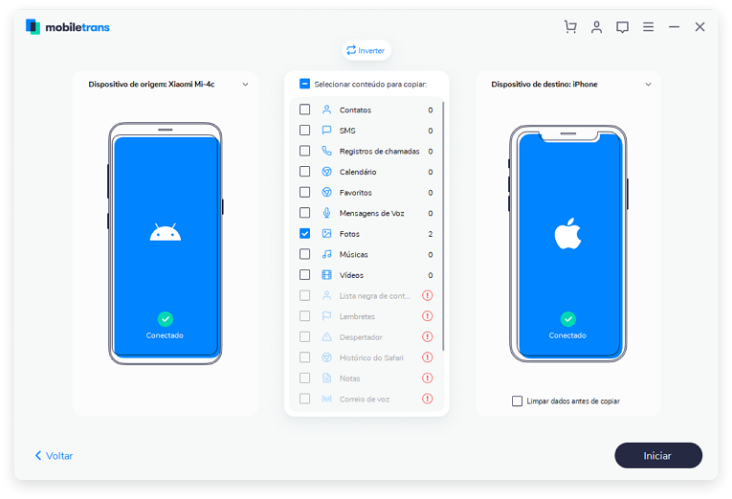
Além disso, também há a opção de “inverter”, a qual você pode mudar a qualquer momento a posição de celular de origem e de destino. Caso o MobileTrans reconheça erroneamente as posições dos celulares.
Passo 5: Conclusão da transferência
Como dito, você não poderá desconectar os celulares durante o processo de transferência. Por isso, evite tocar ou mexer nos celulares para não atrapalhar o processo.
Apenas quando o MobileTrans informar que a transferência foi concluída, você pode desconectar os dispositivos. Dessa forma, não esqueça de conferir se os dados do WhatsApp estão disponíveis no celular de destino.
Transferir o WhatsApp usando o computador por Backup
Uma das funcionalidades do MobileTrans é que ele também faz backup das mensagens do WhatsApp. Assim como dos contatos, fotos e outros arquivos.
Portanto, é recomendado fazer o backup do seu WhatsApp para que nenhum arquivo ou conversa se percam. Afinal, o MobileTrans permite a transferência do WhatsApp com o computador e o acesso aos seus arquivos e conversas, tudo pelo computador.
Assim, confira esse processo para transferir o WhatsApp usando o computador por meio de backup.
Passo 1: Inicie o MobileTrans
Após baixar e instalar esse software da Wondershare, inicie o MobileTrans e selecione a opção de “Transferência do WhatsApp”. Dessa forma, uma guia das funcionalidades para o WhatsApp se abrirá e você deverá escolher “Backup das mensagens do WhatsApp”.

Passo 2: Conecte seu celular ao computador
Fazer o backup do seu WhatsApp para o computador é mais simples do que outro processo de transferência. Afinal, você precisará apenas do seu celular de origem para isso.
Portanto, depois de iniciar o MobileTrans e selecionar as opções corretas, você deve conectar seu celular ao computador. Ao conectar e o software reconhecer seu dispositivo, selecione a opção de “Backup de mensagens do WhatsApp”.

Com isso, o aplicativo carregará todas as mensagens e anexos do seu WhatsApp. Mas lembre-se que é tudo existente antes de iniciar o backup.
Passo 3: Inicie o backup das mensagens do WhatsApp
A transferência do WhatsApp com o computador por backup tem o passo obrigatório em que você precisará selecionar os arquivos. Assim, selecione todos os arquivos que você deseja fazer backup para seu computador e aperte o botão “Iniciar”.
Se o seu celular de origem for um iPhone, você não precisará fazer mais nada. Apenas aguardar a conclusão do backup.
Já se o seu dispositivo for um Android, o MobileTrans exige que você proceda por meio do seu celular de origem. E, assim, opere do seu Android para concluir o backup do seu WhatsApp no armazenamento local do seu celular.
Dessa forma, em seu dispositivo Android, abra o WhatsApp, escolha “configurações”, “conversas” e, por último, “backup de conversas”. No entanto, não se esqueça de desativar a opção de backup no Google Drive, para depois iniciar o backup.
Assim, o backup será salvo no armazenamento interno do seu celular Android. Com isso, você apenas precisará restaurar os dados a partir do armazenamento interno do seu celular.
Passo 4: Conclua o backup
Não se esqueça de que você não pode desconectar o celular com o decorrer do processo do backup. Quando o seu backup concluir, o MobileTrans te informará e você poderá desconectar seu celular.
Restauração das mensagens do WhatsApp no celular
A última opção que o MobileTrans oferece para transferir o WhatsApp usando o computador é a restauração do backup.
Desse modo, você conseguirá restaurar todos os seus dados do WhatsApp quando você quiser e em qualquer celular. Mesmo que eles possuam sistemas diferentes.
Além disso, é possível ver todos os arquivos que você fez backup antes de restaurá-los em outros dispositivos.
Para isso, você deverá fazer o backup do WhatsApp em seu computador como mostramos acima. Depois disso, há apenas um passo para seguir:
Passo 1: Restaure o backup em seu novo dispositivo
Com o backup do WhatsApp concluído, transferir um WhatsApp para o outro usando o PC é bem mais fácil. Afinal, você precisará selecionar a opção “Restaurar para o dispositivo” e conectar seu celular novo ao computador, seja ele iOS ou Android.
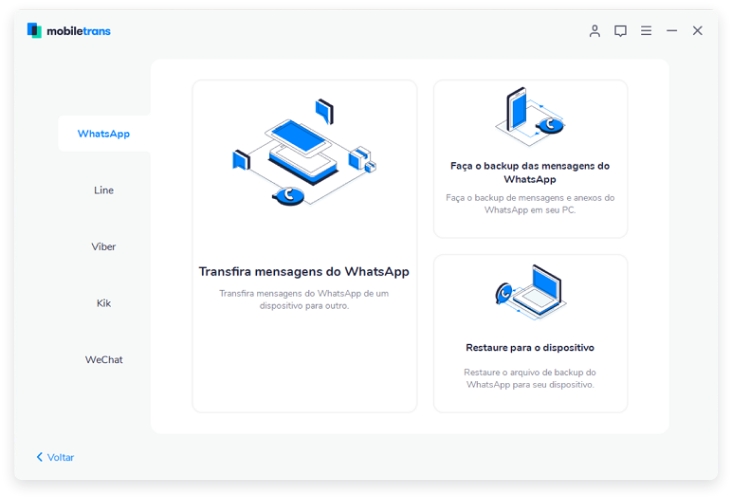
Dessa forma, o MobileTrans reconhecerá seu novo celular e exibirá o backup encontrado. Você apenas precisa iniciar o backup em seu novo celular e aguardar que o software converta os dados.
Vantagens em usar o MobileTrans para transferir o WhatsApp usando o computador
O MobileTrans é a melhor opção para quem deseja transferir o WhatsApp usando o computador. Afinal, esse aplicativo desenvolvido pela Wondershare é compatível com vários sistemas operacionais, assim como com os principais dispositivos desses sistemas.
Portanto, mesmo que você queira transferir um WhatsApp para o outro usando o PC, sendo um iOS e outro Android, não há problemas. Você fará tudo com a maior segurança e rapidez em apenas um clique.
Além disso, há as opções de transferência do WhatsApp com o computador com backups, sejam eles pelo próprio computador ou pelo Google Drive. Afinal, esse aplicativo permite que você crie backups próprios do WhatsApp.
Dessa maneira, o MobileTrans é rápido e fácil de usar. Assim como não possui nenhum problema de compatibilidade com nenhum dos sistemas operacionais.
Quando você for trocar de celular ou acontecer algo com seu antigo, não se esqueça de instalar o MobileTrans e recuperar todos seus dados antigos. E tudo isso em seu novo celular de modo seguro e gratuito.
Ou seja, você não irá perder nada em seu WhatsApp, pois agora você sabe como transferir um WhatsApp para o outro usando o PC de maneira eficiente.
Você vai gostar:
Artigos Mais Lidos
Todas as Categorias





Rafael Kaminski
staff Editor